在Excel中,默认的行高和列宽可能不足以完全显示某些单元格中的内容,特别是当内容较长时。通过调整行高和列宽,可以确保所有数据都能完整显示,避免内容被截断。合理的行高和列宽可以使表格看起来更加整洁和专业,尤其是在包含大量数据的情况下。
本文将介绍如何通过Python调整Excel的行高列宽、或设置自适应行高列宽。
Python Excel库
要通过Python操作Excel文档,需要用到国产库 Spire.XLS for Python。可以直接使用以下pip命令安装:(也可以下载下载产品包后再从本地路径安装)
pip install Spire.XLS
Python 调整Excel 行高、列宽
Spire.XLS for Python提供了Worksheet类来代表Excel中的工作表,使用该类下的 SetRowHeight(rowIndex, height) 方法和 SetColumnWidth(columnIndex, width) 方法可以设置指定行和列的高度和宽度 。
Python代码:
python
from spire.xls import *
from spire.xls.common import *
# 加载Excel文档
workbook = Workbook()
workbook.LoadFromFile("调整.xlsx")
# 获取第一张工作表
worksheet = workbook.Worksheets[0]
# 设置第一行的行高
worksheet.SetRowHeight(1, 40)
# 设置第一列的列宽
worksheet.SetColumnWidth(1, 18)
# 保存结果文件
workbook.SaveToFile("调整行高列宽.xlsx", ExcelVersion.Version2016)
workbook.Dispose()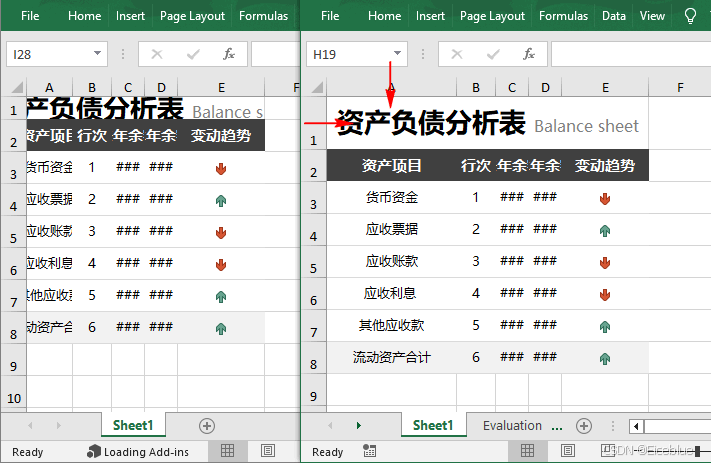
Python 设置自适应行高、列宽
自适应行高列宽功能会根据单元格中的内容自动调整行的高度和列的宽度,以确保所有内容都能完整显示。要调整某个单元格区域的行高和列宽,可以使用 CellRange.AutoFitRows() 和 CellRange.AutoFitColumns() 方法。
Python代码:
python
from spire.xls import *
from spire.xls.common import *
# 加载Excel文档
workbook = Workbook()
workbook.LoadFromFile("调整.xlsx")
# 获取第一张工作表
sheet = workbook.Worksheets[0]
# 获取工作表中包含数据的区域
range = sheet.AllocatedRange
# 自动调整行高
range.AutoFitRows()
# 自动调整列宽
range.AutoFitColumns()
# 保存结果文件
workbook.SaveToFile("自适应行高列宽.xlsx", ExcelVersion.Version2016)
workbook.Dispose()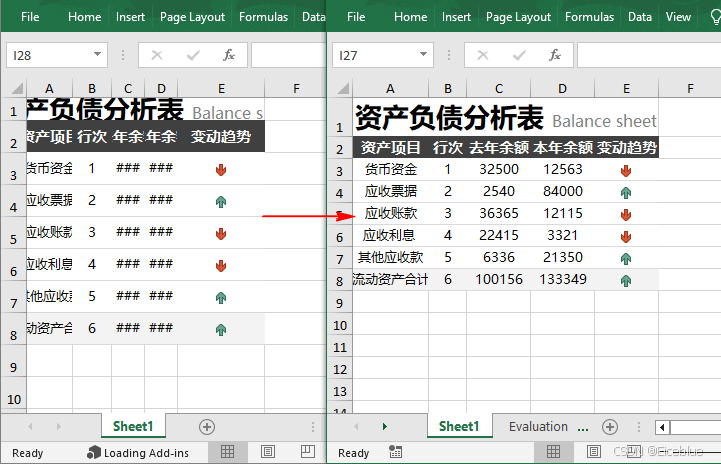
通过以上两个示例可以轻松通过Python代码调整Excel表格中的行高和列宽,从而提高数据的可读性和美观性。
如果想了解Python操作Excel文档的其他功能,可点击以下链接查看教程: